Windows 11 arvuti esmakordsel hankimisel on üks asi, mille pärast kõige vähem muretsete, aku. Kuna sülearvuti on uus, teate, et aku tekitab probleeme alles hiljem. Kuid selleks, et aku kestaks kauem, on hea mõte selle tervisel esimesest päevast peale silma peal hoida.
Saate oma Windows 11 arvutist hankida aku aruande, et näha, kuidas aku töötab. Kasutades Käsurida, saate teavet selle kohta, kas teie aku vajab hooldust. Vaatame, kuidas saate selle akuaruande hankida.
Kasutage Windows 11 aku teabe hankimiseks käsuviiba
Käsuriba avamiseks peate sisestama otsinguribale cmd. Samuti saate otsida Käsurida Windowsi menüüs Start. Kui see on avatud, tippige järgmine käsk: powercfg /aku aruanne.
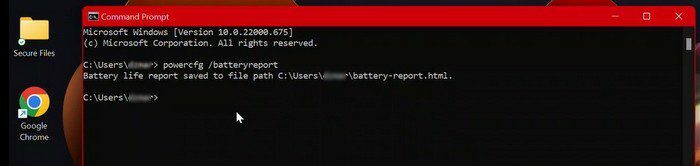
Leiate faili oma C-draivil HTML-failina. Peate minema C:\Users (kasutajanimi siin)\Battery-report.html. Valige fail selle avamiseks. Ärge muretsege. Teate, et olete avanud õige faili, sest selle ülaosas on kirjas Aku aruanne. Minge jaotisse Installitud aku; see on tipu lähedal. Võrrelge disaini mahtu täislaadimisvõimsusega. Kui täislaadimine on väiksem kui kavandatud mahutavus, on aku seisund halvenenud.
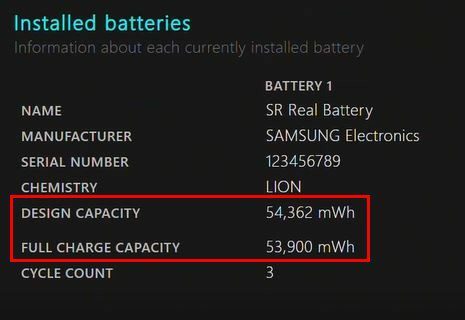
Hea mõte on tsüklite arvul silma peal hoida. Mida kõrgem see on, seda rohkem kahjustab see teie arvuti akut. Samuti loodi Windows 11 aku säästlikumaks kasutamiseks. See on kindlasti hea uudis, kuna see tähendab kasutajatele rohkem kasutusaega.
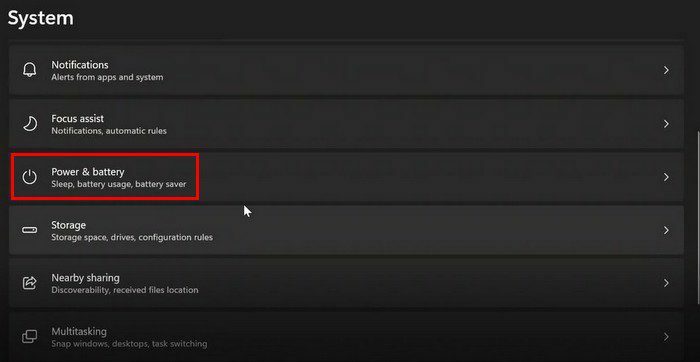
Aku kestvuse pikendamiseks saate teha asju, näiteks määrata Windows 11 akusäästja sisselülitamise protsendi. Seda saate teha minnes aadressile Seaded > Süsteem > Toide ja aku.
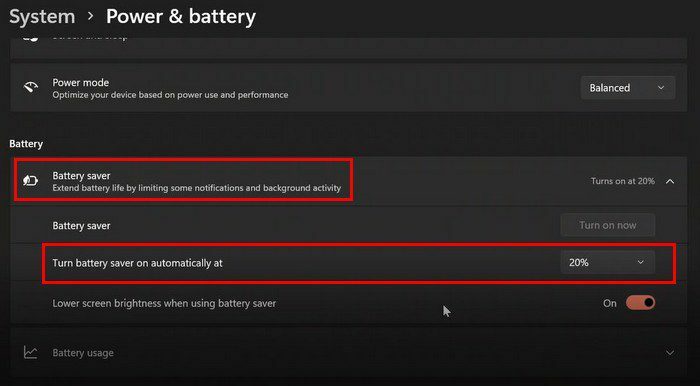
Klõpsake rippmenüül ja valige, millal soovite akusäästja sisse lülitada. Kuid kui te ei suuda siiski vabaneda tundest, et rakendus võib olla süüdlane, saate vaadata, millised rakendused kasutavad kõige rohkem akut. Kuni olete aku ja toiterežiimis, kerige veidi allapoole ja jaotises Akukasutus näete, kui palju rakendused akut kasutavad.
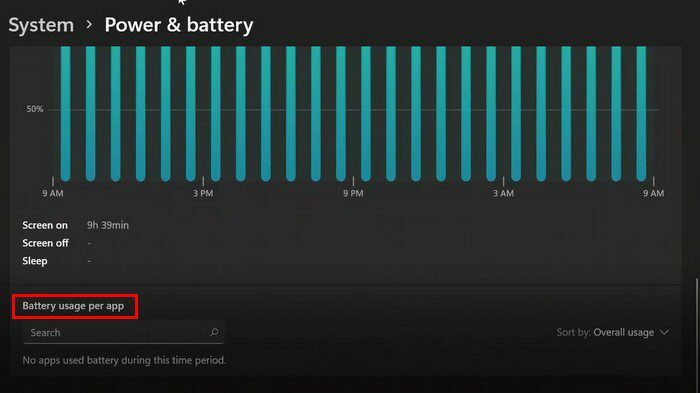
Jaotises Aku kasutamine näete, kui palju akut on viimase seitsme päeva või päeva jooksul kasutatud. Seejärel on jaotis Aku kasutamine rakenduse kohta. Siin näete, kui palju akut iga rakendus taustal või selle kasutamise ajal kasutas. Paremal näete rippmenüüd, kus saate järjestada rakendusi üldise kasutuse, kasutusel, tausta ja nime järgi. Saate valida, milline variant on teile lihtsam.
Järeldus
Kui kasutate sülearvutit palju akuga, on aku säästmine hädavajalik. Teil ei pruugi alati laadimiseks pistikupesa olla, nii et see võib olla tüütu, kui rakendus kasutab liiga palju akut. Samuti on aku seisukorra kontrollimine hädavajalik, et alati oleks maksimaalne võimalik võimsus. Nii et kui on aeg hankida uus aku, teate. Kui tihti te oma arvuti aku tervist kontrollite? Andke mulle allolevates kommentaarides teada ja ärge unustage artiklit teistega sotsiaalmeedias jagada.